Notion هو تطبيق بسيط لتدوين المُلاحظات وإدارة المشاريع والمهام والمعرفة الشخصية ، ربما تستخدمه بالفعل لمُساعدتك على مُتابعة مهامك ومشاريعك المُتعددة ، ولكن عندما يتعلق الأمر بتدوين الملاحظات ، فإنك لا تزال تحتاج إلى فتح تطبيق مُنفصل مثل Word أو Pages.
حيث تقوم بحفظ مستنداتك التي تقوم بتدوينها في مكان ما على الكمبيوتر الخاص بك ، وعندما يحين الوقت للعثور عليها مرة أخرى ، تحتاج إلى استخدام وظيفة البحث التي تُفضلها. لا داعي لأن تكون الأمور على هذا النحو. يُعتبر Notion مكانًا مُمتازًا لتدوين الملاحظات ، وذلك بفضل مُحرِّر النصوص المُضمن الذي يتوفر عليه. من السهل أيضًا إضافة التعليقات التوضيحية والمرئيات التي ستأخذ مُلاحظاتك إلى المستوى التالي. تابع القراءة لمعرفة المزيد. تحقق من كيفية تبديل قاعدة البيانات من صفحة كاملة إلى مُضمنة في Notion.
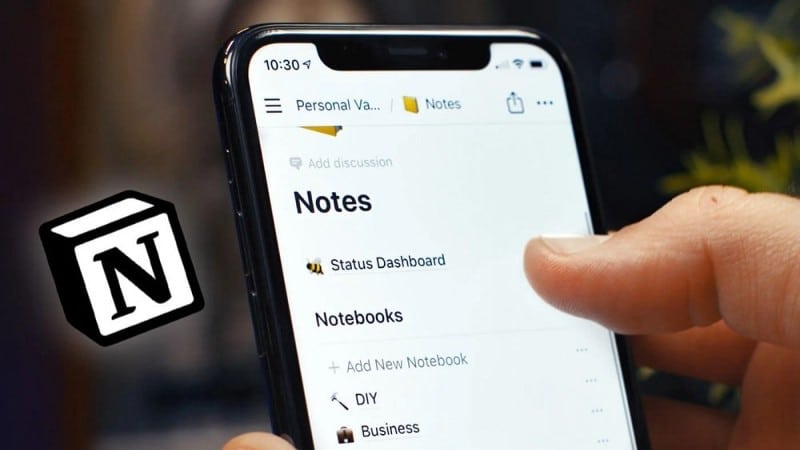
كيفية تدوين الملاحظات المُمتازة في Notion
إذا كنت لم تستخدم بعد Notion لتدوين الملاحظات ، فيجب أن تكون جاهزًا للاستمتاع. بفضل أكثر من أربعين نوعًا من المُكوّنات ، يُمكنك حزم صفحاتك بأكبر قدر تُريده من التفاصيل. يُمكنك أيضًا إبقاء الأمور بسيطة من خلال التمسك بمُكوّناتها الأساسية.
الشيء المُهم الذي يجب تذكره هو أنه يُمكنك تحويل هذه المُكوّنات لاحقًا. بهذه الطريقة ، إذا كنت في اجتماع أو كنت جالسًا في الفصل ، يُمكنك تدوين المعلومات التي تحتاجها بسرعة والعمل على إضافة تعليقات توضيحية وإضافة العناصر المرئية لاحقًا.

بشكل افتراضي ، يستخدم Notion الكتلة الأساسية ، النص. هذا يُوفر عليك عناء اختيار المُكوّن إذا كنت بحاجة إلى الكتابة على عجل. كلما تقدمت ، يُمكنك استخدام الخط الغامق والمائل والألوان والإبراز تمامًا مثل أي تطبيق آخر لمُعالجة النصوص.
في وقت لاحق ، يُمكنك تحويل كتل النص إلى عناوين أو قوائم أو اقتباسات أو وسائل شرح — أو إذا كان لديك وقت ، يُمكنك البدء بها وتصميم المُستند الخاص بك بالشكل الذي تُريده. إذا كنت تُريد تذكير نفسك بالعودة إلى إحدى الملاحظات ، فيُمكنك تعيين تذكير في Notion بسرعة عن طريق كتابة remind ، متبوعًا بالتاريخ والوقت. تحقق من كيفية تحديد وتتبع أهدافك باستخدام Notion.
إضافة عناصر داعمة إلى مُلاحظتك في Notion
قد يكون النص كافيًا لإبراز النقطة التي تُريد توصيلها ، ولكن إذا كنت ترغب في نقل ملاحظاتك إلى المستوى التالي ، فيُمكنك إضافة بعض العناصر المرئية باستخدام مُكوّنات الوسائط في Notion. يُمكنك العثور عليها في قائمة الأوامر عند التمرير لأسفل إلى عنوان الوسائط.
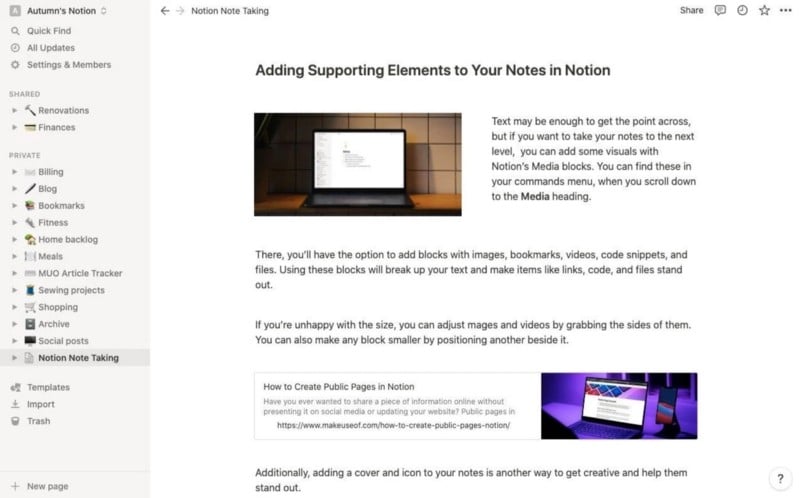
هناك ، سيكون لديك خيار إضافة نماذج مع الصور والإشارات المرجعية ومقاطع الفيديو ومقتطفات التعليمات البرمجية والملفات. سيؤدي استخدام هذه المُكوّنات إلى تفتيت النص وإبراز عناصر مثل الروابط والأيقونات والملفات.
إذا لم تكن راضيًا عن الحجم ، فيُمكنك ضبط الصور ومقاطع الفيديو من خلال الإمساك بجانبها وسحبها بالمؤشر. يُمكنك أيضًا تصغير أي مُكوّن وتغيير التخطيط بوضع كتلة أخرى بجانبه. بالإضافة إلى ذلك ، تُعد إضافة غلاف وأيقونة إلى ملاحظاتك طريقة أخرى للإبداع ومساعدتها على التميز. تحقق من أفضل القوائم التي يُمكنك حفظها في Notion للمُساعدة في زيادة الإنتاجية.
كيفية تنظيم الملاحظات في صفحة في Notion
إذا كنت تقوم ببساطة بإنشاء صفحة جديدة في كل مرة تقوم فيها بتدوين ملاحظة ، فسيصبح الشريط الجانبي لـ Notion مُزدحمًا. لمنع هذا ، قم بإنشاء صفحة رئيسية لتخزين جميع ملاحظاتك ، وإضافة صفحة فرعية مع كل مستند جديد.
بهذه الطريقة ، تكون جميع ملاحظاتك في مكان واحد ، ويسهل العثور عليها لاحقًا.
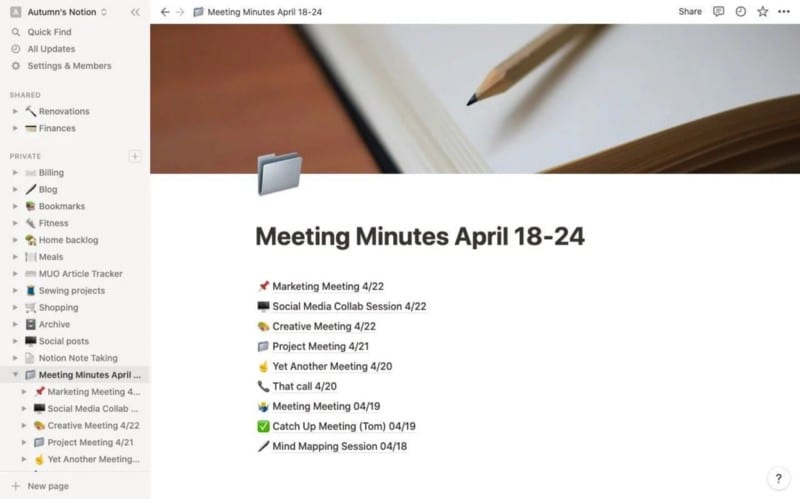
على سبيل المثال ، قد يكون لديك صفحة مُخصصة لمحاضر الاجتماع ، بحيث يُمكنك تحديد مكانها والرجوع إليها بسرعة. إذا كنت مُدونًا مُتعطشا للملاحظات ، ربما طالبًا ، فيُمكنك أيضًا تخصيص صفحة رئيسية لملاحظات المدرسة مع صفحات فرعية لكل فصل والملاحظات ذات الصلة بداخلها.
إذا وجدت شيئًا يُمثل تحديًا للصفحة داخل إحدى الصفحات ، ففكر فيها مثل المجلدات الموجودة على جهاز الكمبيوتر الخاص بك — باستثناء أنها تعمل كملفات أيضًا. أثناء إضافة ملاحظات إلى صفحتك ، فإنَّ إعادة ترتيبها بسحبها وإفلاتها يُعتبر جهدًا إضافيًا. يُمكنك أيضًا إضافة عناوين لمجموعة الملاحظات المُتشابهة.
كيفية تنظيم الملاحظات إلى جدول قاعدة البيانات في Notion
هل تتساءل كيف يُمكن تحويل هذه المقالة إلى جدول قاعدة بيانات؟ نعم ، يُعد الاحتفاظ بملاحظاتك منظمة طريقة أخرى مفيدة لهذه المُكوّنات.
هذه أخبار جيدة لكل من يُحب ذلك الجزء الإضافي من التنظيم أو يستفيد من المزيد من التخطيطات المرئية. سواء كنت تستخدم طريقة عرض جدول أو قائمة أو لوحة أو معرض ، فإنَّ خصائص قاعدة البيانات ستُساعدك على إضافة تفاصيل مرجعية سريعة مثل التواريخ والموضوعات والروابط والملفات الداعمة.
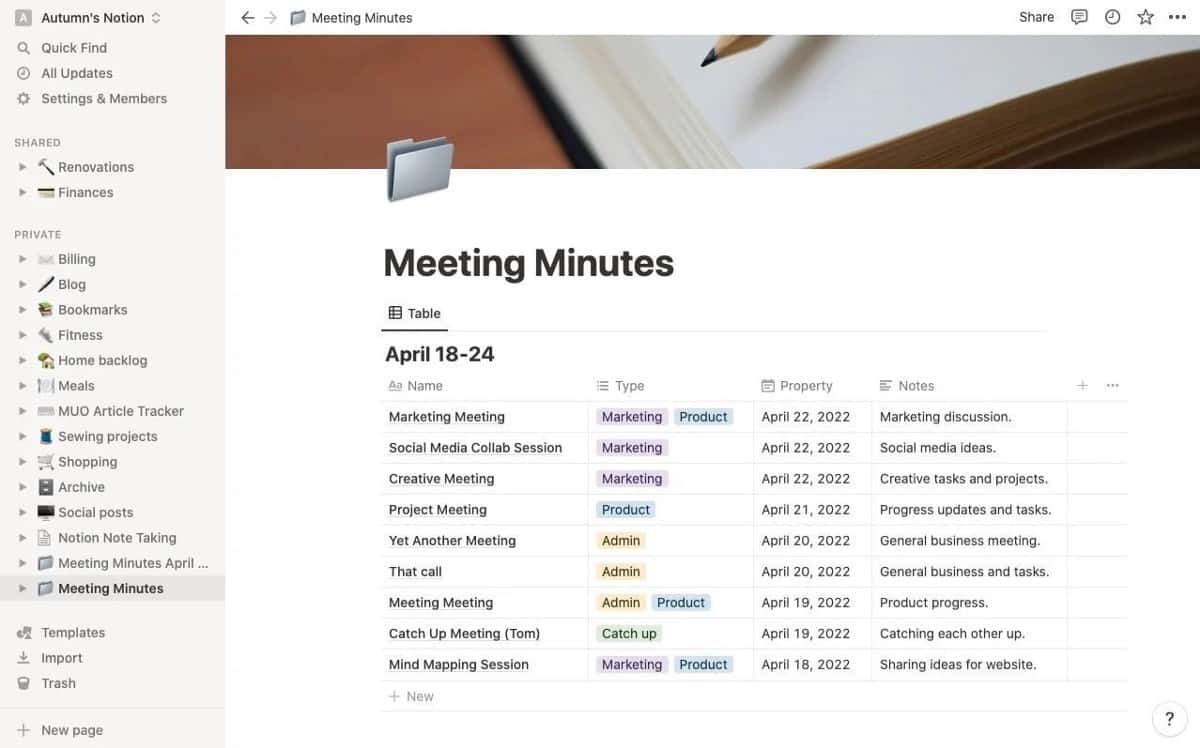
باستخدام قواعد البيانات ، تكون إضافة ملاحظة جديدة بسيطة مثل إضافة سطر جديد إلى الجدول أو القائمة أو بطاقة جديدة إلى الجدول أو المعرض. إذا كنت حديث العهد في استخدام Notion ، فيُمكنك استخدام نموذج ملاحظات الفصل ، الموجود في قسم الطالب ، كدليل لمساعدتك في إنشاء قاعدة بيانات بجدول لملاحظاتك. سيُساعدك نموذج ملاحظات الاجتماع ضمن التسويق أيضًا على بدء استخدام قاعدة بيانات بقائمة.
تجدر الإشارة إلى أنه يُمكنك إضافة طريقة عرض جديدة إلى أي قاعدة بيانات للتبديل بين التخطيطات ، على سبيل المثال ، من جدول إلى لوحة. أثناء وجودك في طريقة عرض تستخدم البطاقات ، يُمكنك عرض صورة الغلاف عن طريق النقر فوق النقاط الثلاث في الزاوية العلوية اليسرى من قاعدة البيانات الخاصة بك ، وتحديد التخطيط ، وتغيير معاينة البطاقة إلى الغلاف. تحقق من مراجعة تطبيق Notion: أفضل النصائح للمُبتدئين.
كيفية مشاركة الملاحظات في Notion
إذا كنت ترغب في مشاركة ملاحظاتك مع شخص آخر ، فيُمكنك النقر فوق قائمة المشاركة في الزاوية العلوية اليسرى من صفحتك. أضف بريده الإلكتروني في الحقل وانقر على دعوة. من المُهم أن تتذكر أنَّ المدعو يمكنه الوصول إلى أي صفحات فرعية داخل تلك الصفحة إلا إذا قمت بالمرور يدويًا وتغيير الأذونات. لذلك ، إذا كنت ترغب فقط في مشاركة صفحة مُعينة ، فتأكد من دخولك إليها وتحقق من محتوياتها. إذا كنت ترغب في مشاركتها جميعًا ، فانتقل إلى صفحة الملاحظات الرئيسية وشاركها.
باستخدام حساب Notion المجاني ، يُمكنك المشاركة مع ما يصل إلى خمسة ضيوف. إذا قمت بالترقية إلى حساب Personal Pro ، فستكون المشاركة غير محدودة. بصفتنا مُدونين متعطشين للملاحظات ، من الجدير بالذكر أنه يمكن للطلاب الحصول على حساب Personal Pro مجانًا. لذلك ، إذا كنت في المدرسة ولديك عنوان بريد إلكتروني للطالب ، يمكنك الاستفادة من الإضافات التي تأتي مع حساب مدفوع مقابل حساب مجاني مع Notion.
الحصول على التفاصيل باستخدام Notion
لن يُساعدك Notion على البقاء على اطلاع بمشاريعك والمواعيد النهائية فحسب ، بل سيُساعدك أيضًا على تدوين الملاحظات بشكل مُنظم والحفاظ عليها. إنه حقًا تطبيق شامل لجميع احتياجات الإنتاجية الخاصة بك.
ضع في اعتبارك أنك لست مُضطرًا للدفع مقابل Notion لاستخدام كل المُكوّنات والنماذج العديدة الخاصة به. بخلاف المشاركة مع أكثر من خمسة أشخاص ، يُمكنك القيام بكل ما هو موضح في هذه المقالة باستخدام الحساب الشخصي المجاني. يُمكنك الإطلاع الآن على مقارنة بين Notion و Airtable: ما هو برنامج الإنتاجية المعيارية الذي يجب عليك استخدامه.






